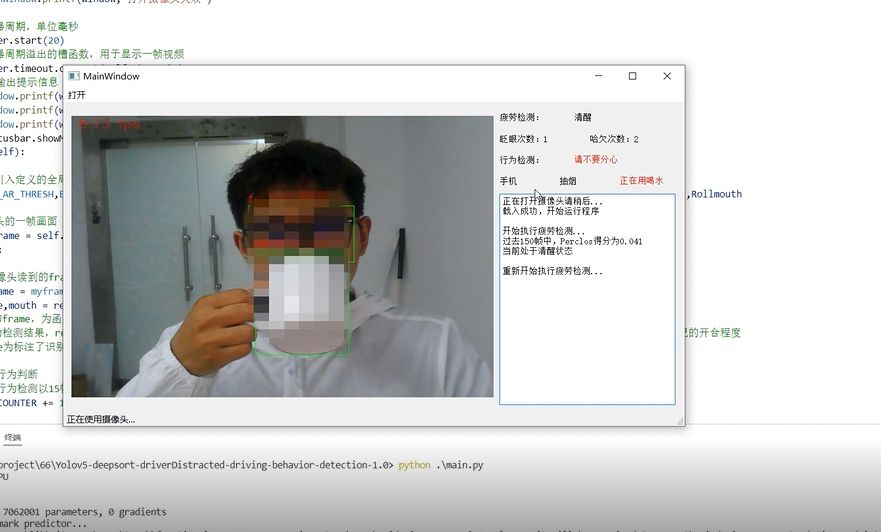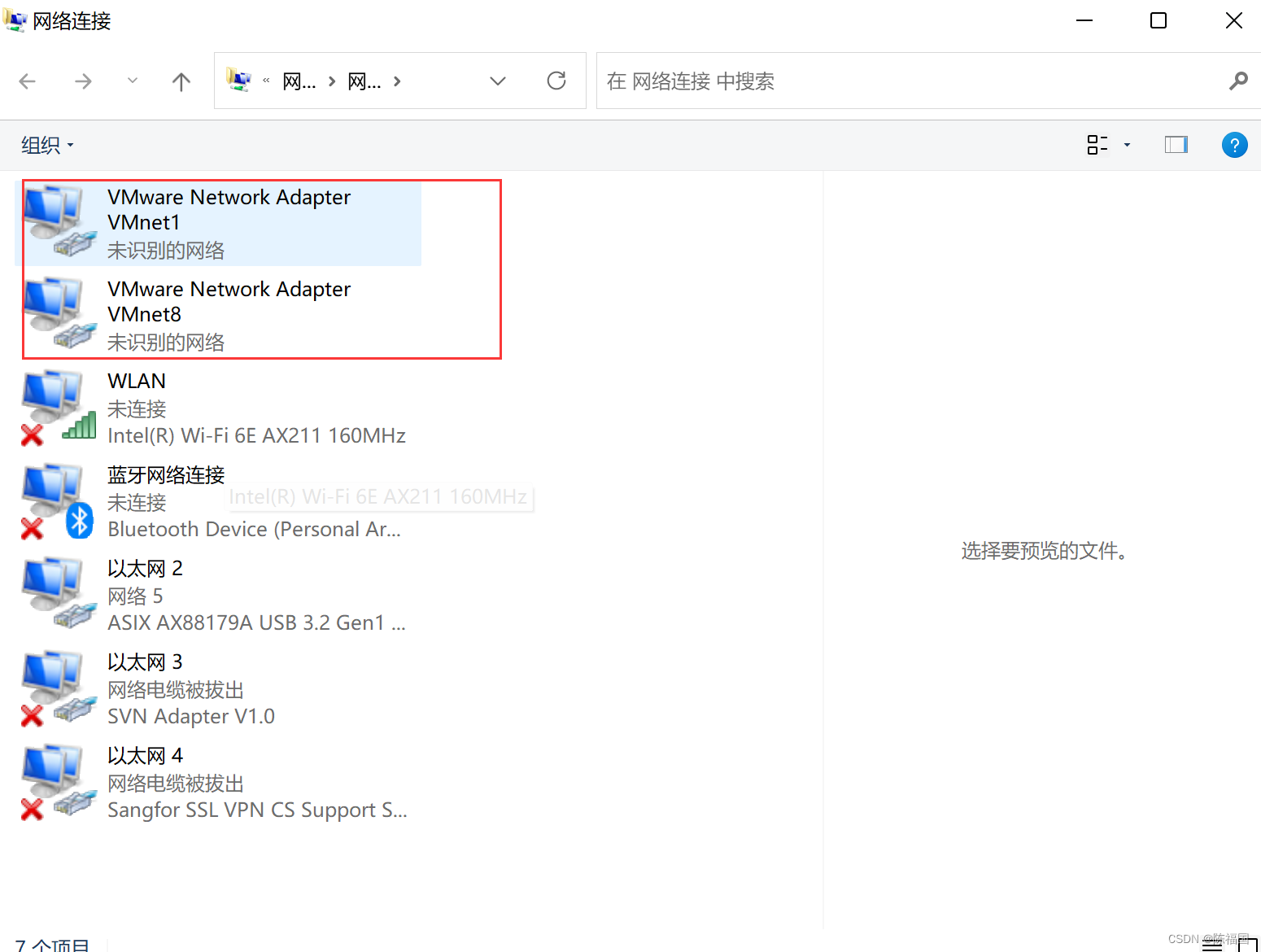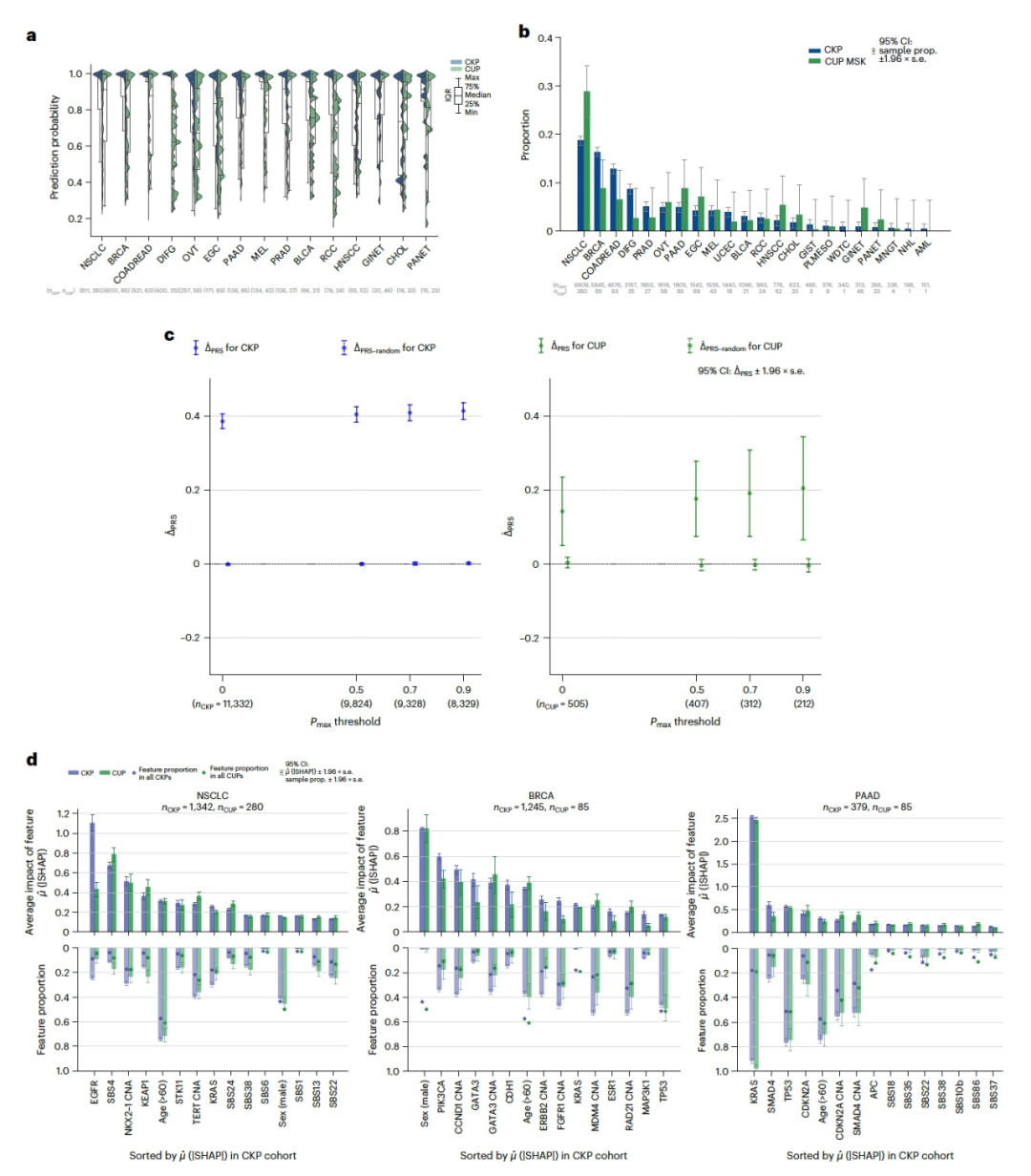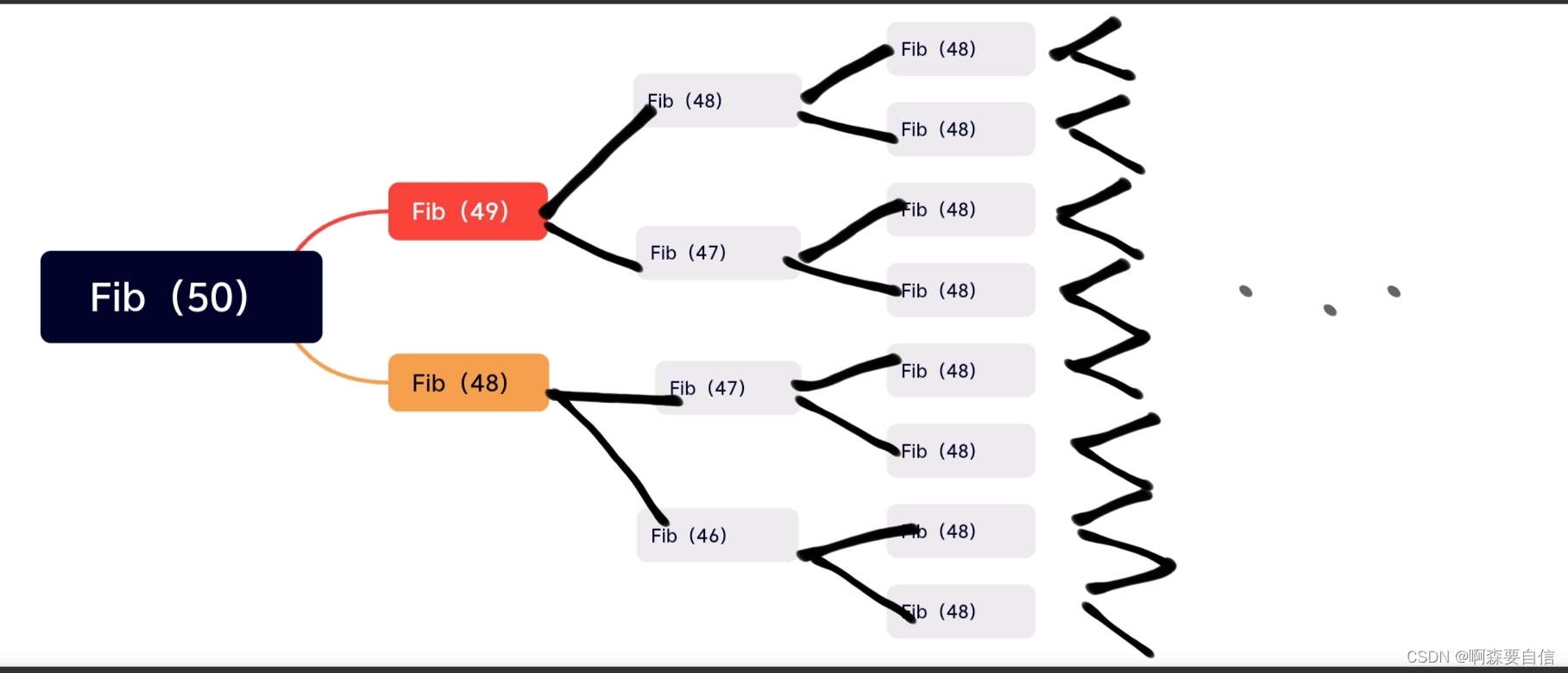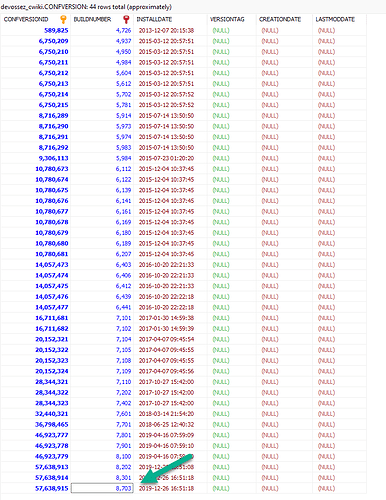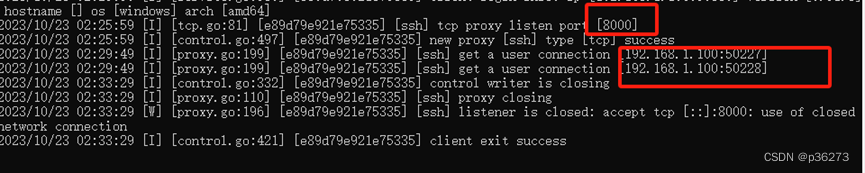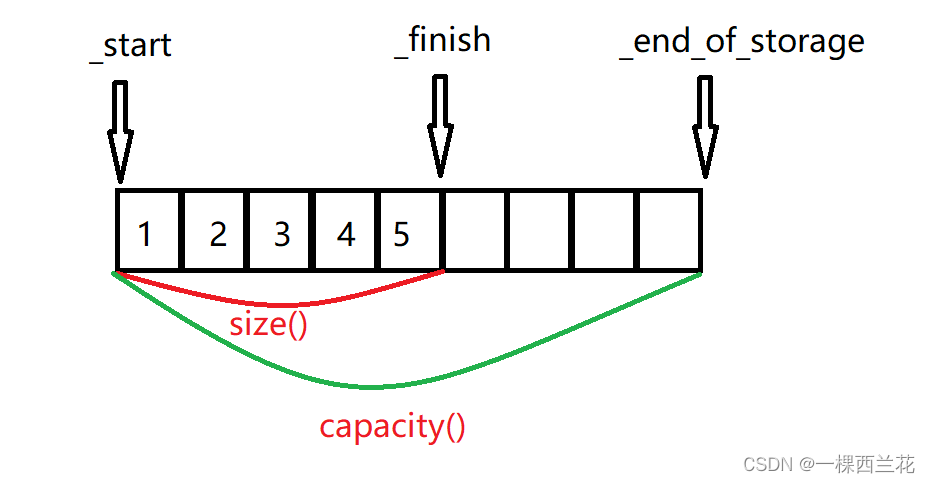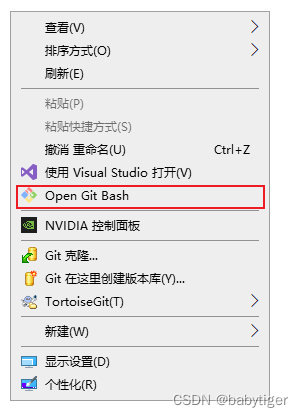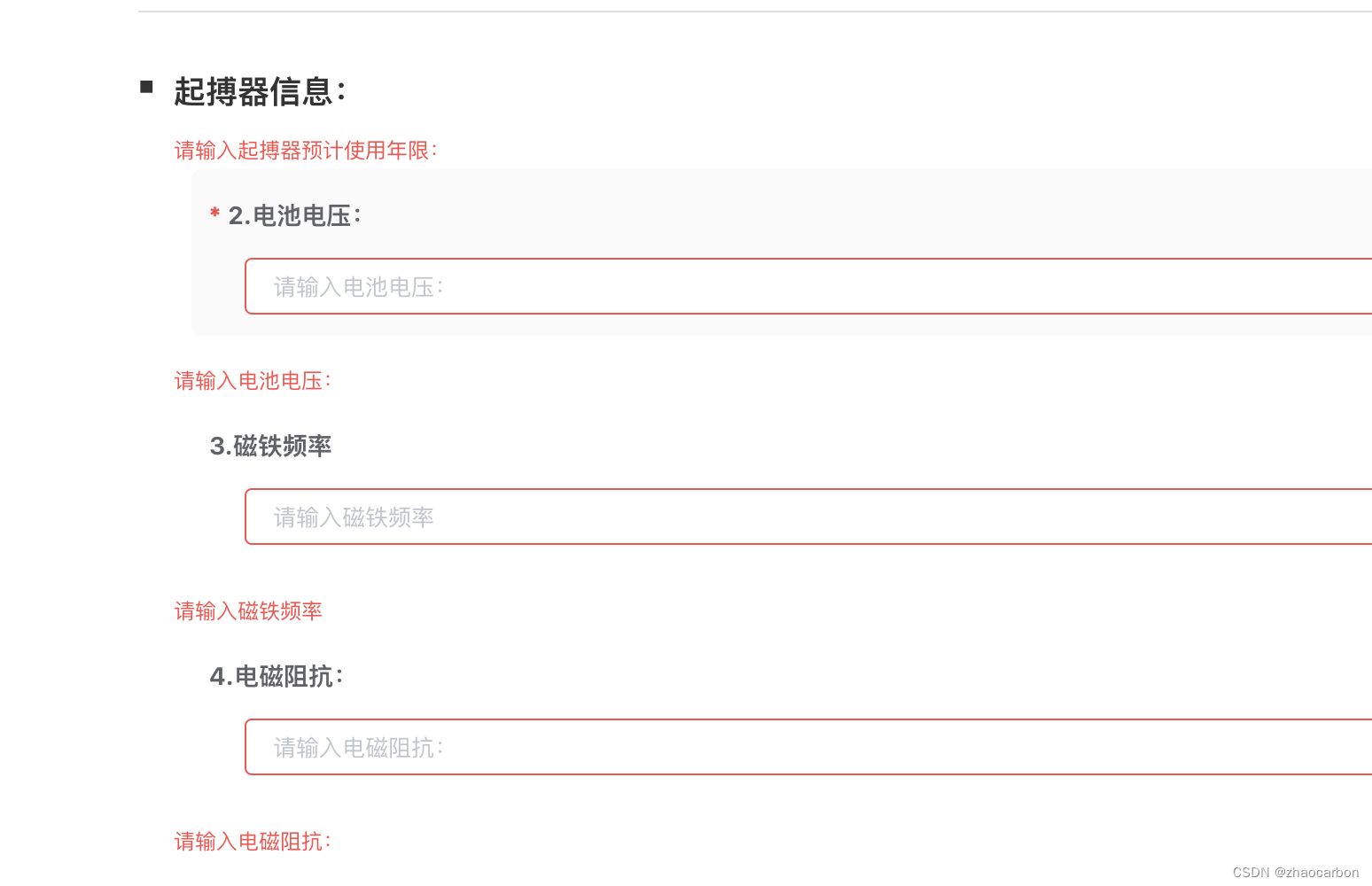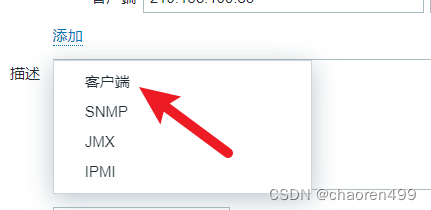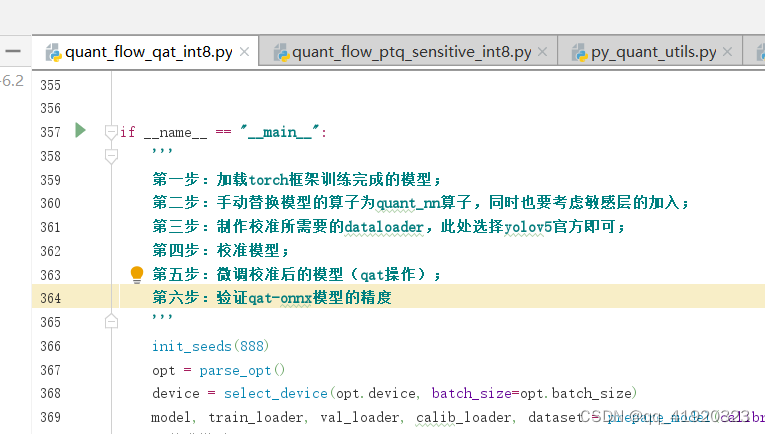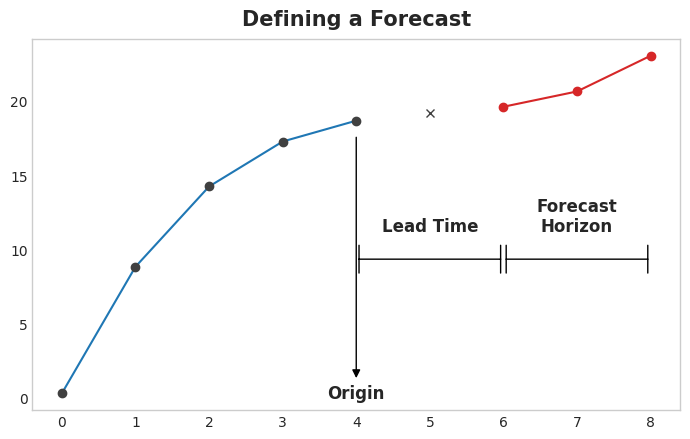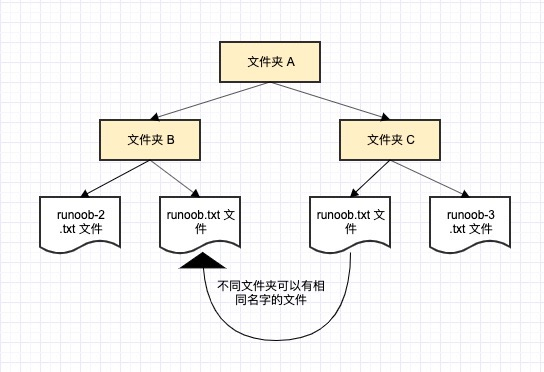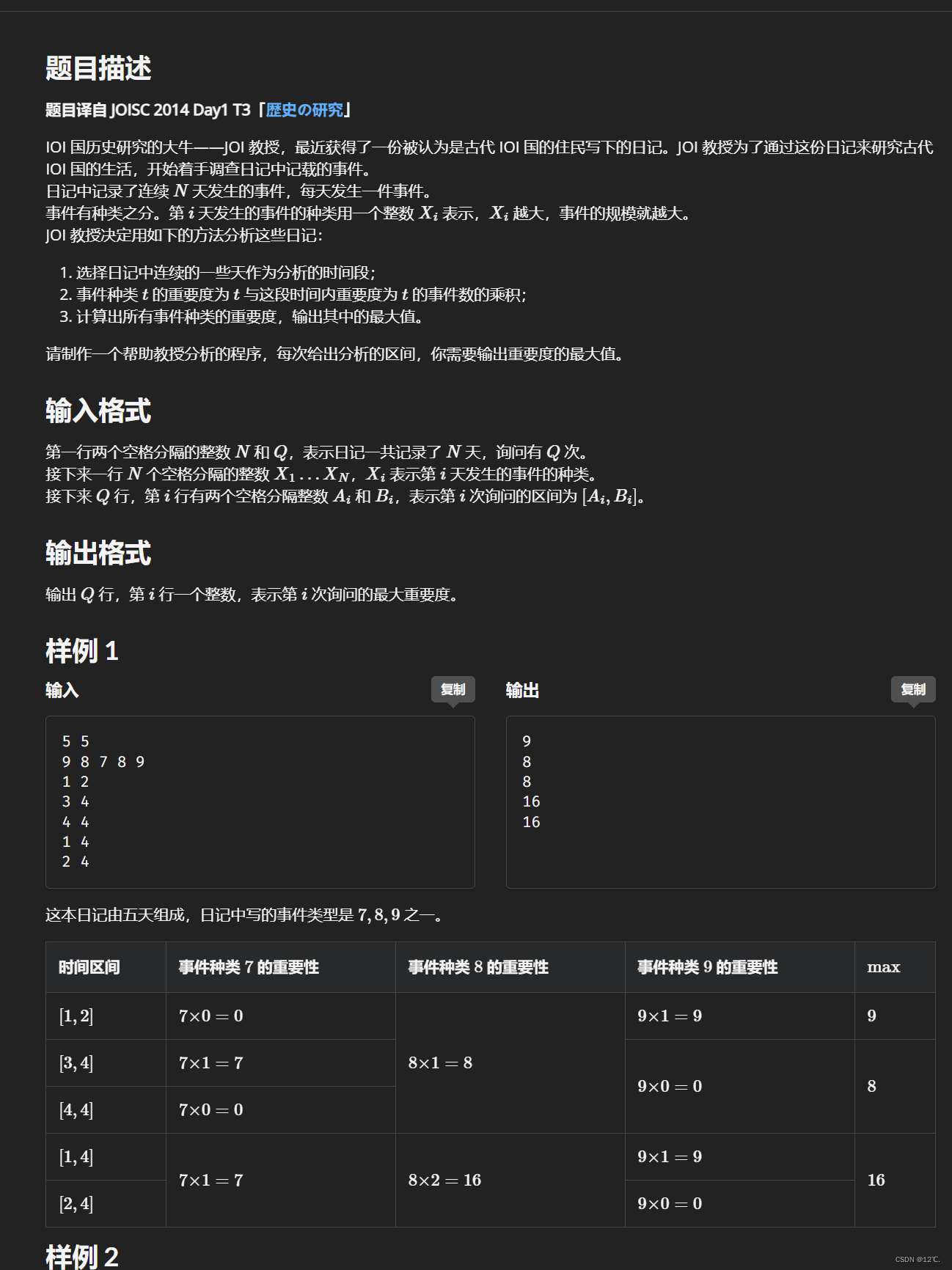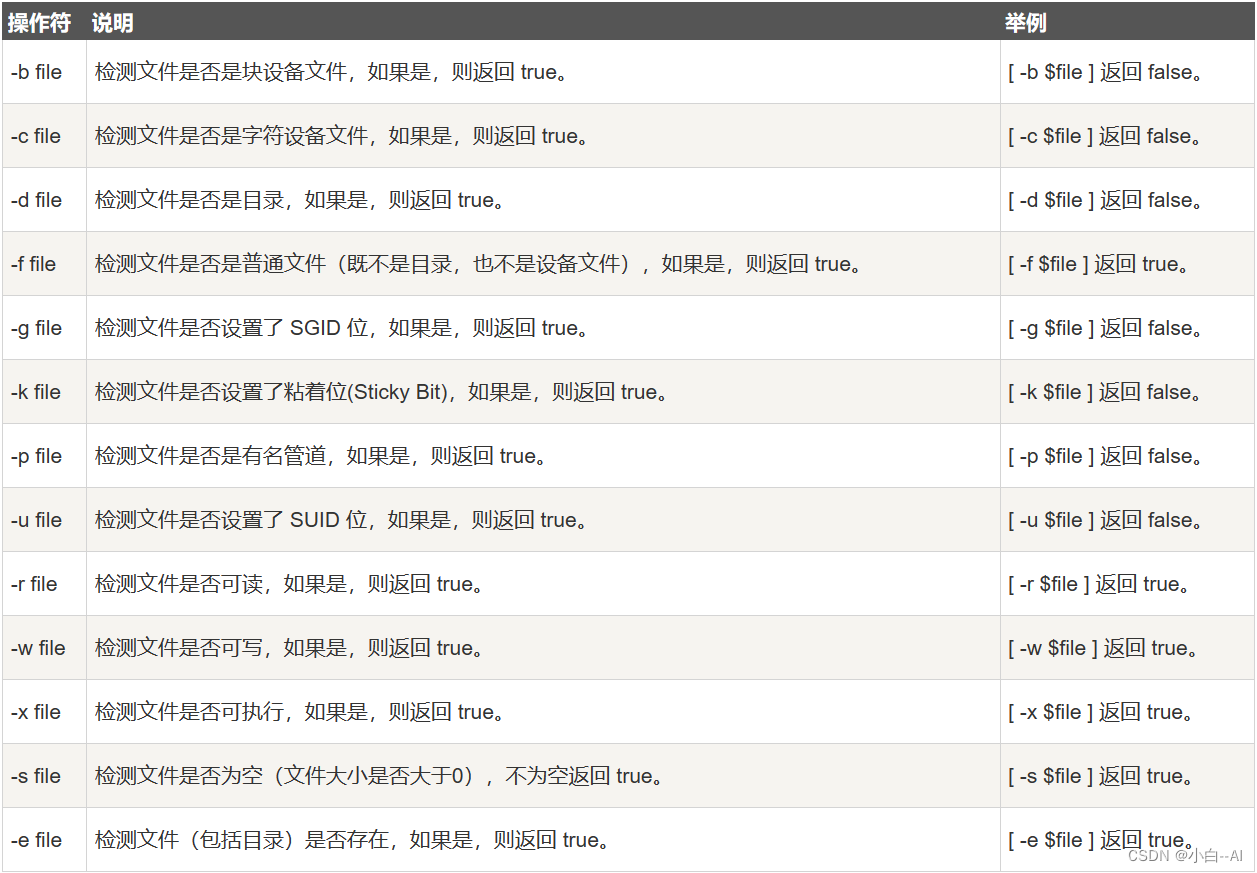提示:文章写完后,目录可以自动生成,如何生成可参考右边的帮助文档
文章目录
- 前言
- 一、pandas是什么?
- 二、使用步骤
- 1.引入库
- 2.读入数据
- 总结
前言
本文主要是将gdal旧版本v3.2.1升级到v3.5.0,解决升级过程中的问题。
一、升级gdal
首先对于旧版本gdal3.2.1来说,gdal3.0+的版本还需依赖PROJ库,而且PROJ库必须是6.0+版本,proj的编译需要sqlite3库。
关于这个3.2.1版本已经做好了
将gdal版本换成3.5.0后,
cd gdal
执行./configure,报错build.sh: line 43: ./configure: No such file or directory
不知道怎么处理,一直在百度在调试,甚至因为百度到的某个解决方案,还升级了cmake
最后看了GitHub - OSGeo/gdal at v3.5.0
源码中阅读README文件,其中
How to contribute 【如何贡献】
See CONTRIBUTING.md
点击CONTRIBUTING.md
查看Setting development environment (Unix)
Install all required development packages: GNU make, g++, ...
Build:
./autogen.sh
./configure --with-python [other options]
make -j8 -s
cd apps; make -s test_ogrsf; cd ..然后字啊本地服务器编译,可以正常执行./configure指令。
二、升级cmake
1、流程
查看旧版:which cmake
【/usr/bin/cmake】
进入旧版:cd /usr/bin/cmake
移除旧版:sudo rm cmake
下载:sudo wget https://cmake.org/files/v3.9/cmake-3.9.2.tar.gz
解压:sudo tar -zxvf cmake-3.9.2.tar.gz
安装cmake
执行sudo ./configure
sudo make
sudo make install
cmake --version

安装成功。
#链接一下到/usr/bin下,不然会cmake编译出错
which cmake #发现新安装的cmake默认到/usr/local/bin/cmake
sudo ln -s /usr/local/bin/cmake /usr/bin

链接成功。
2、报错处理
1.1 ./configure: command not found
报错:sudo: ./configure: command not found
解决办法:cd /cmake-3.9.2,没进入解压安装文件夹
1.2 `GLIBCXX_3.4.26' not found
报错:【/usr/bin/cmake-3.9.2/Bootstrap.cmk/cmake: /usr/lib/x86_64-linux-gnu/libstdc++.so.6: version `GLIBCXX_3.4.26' not found (required by /usr/bin/cmake-3.9.2/Bootstrap.cmk/cmake)】
通过这个报错可以看出,报错提示缺少 GLIBCXX_3.4.26,也就是缺少 libstdc++.so.6.0.26
(报错提示缺少 GLIBCXX_3.4.22,也就是缺少 libstdc++.so.6.0.22 )
通过以下指令可以查看当前的系统版本:
strings /usr/lib/x86_64-linux-gnu/libstdc++.so.6 | grep GLIBCXX

通过上图可以发现,确实缺少 GLIBCXX_3.4.26
解决这个问题:
1、下载libstdc++.so.6.0.26 :
通过链接 http://www.vuln.cn/wp-content/uploads/2019/08/libstdc.so_.6.0.26.zip 直接下载。
2、解压,得到文件 libstdc++.so.6.0.26,比如解压到了 ~/Download/ 下;
移动到文件夹下 /usr/lib/x86_64-linux-gnu/
sudo mv libstdc++.so.6.0.26 /usr/lib/x86_64-linux-gnu/
3、重新建立软连接
cd /usr/lib/x86_64-linux-gnu/
sudo rm libstdc++.so.6 # 移除掉原来的软连接文件
ln libstdc++.so.6.0.26 libstdc++.so.6
4、通过以下指令可以查看当前的系统版本:
strings /usr/lib/x86_64-linux-gnu/libstdc++.so.6 | grep GLIBCXX正常

通过上图可以发现,现在已经安装 GLIBCXX_3.4.26 成功
总结
提示:这里对文章进行总结:
例如:以上就是今天要讲的内容,本文仅仅简单介绍了pandas的使用,而pandas提供了大量能使我们快速便捷地处理数据的函数和方法。